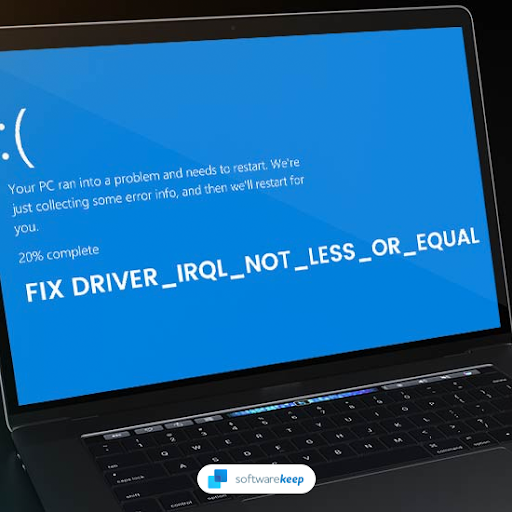עיצוב הוא תכונה נחמדה המאפשרת להוסיף סגנון ואופי למסמכים שלך. אם אי פעם היית צריך לקרוא גוש טקסט ענק וגולמי, אתה יודע כמה זה מתאמץ על העיניים.
שימוש בסגנונות מספק לקהל שלך רושם ראשוני מסביר פנים וקריאות טובה יותר.
חיבור מקומי ללא תצורת ip חוקית
עם זאת, עיצוב יכול לעיתים קרובות לגרום לבעיות. לדוגמא, בעת הכנסת טקסט שעוצב בעבר, הוא ישמור על עיצובו המקורי כברירת מחדל לאחר הכנסתו.

דוגמה לטקסט מעוצב בכבדות
זה יכול להיות די מתסכל. העיצוב צריך להיות עקבי על מנת לשמור על מסמך אחיד. זה יכול להיות כאוטי כאשר פורמטים מרובים משמשים לכותרות ופסקאות.
שום עיצוב אינו גרוע כמו עיצוב שאינו תואם או מוגזם. כמו כן, שימוש רב מדי בגופנים או בצבעים שונים יכול להסיח את הדעת ולהרחיק את המסר.
ישנם מקרים אחרים בהם אתה או לקוח החלטת ללכת לכיוון אחר וצורכי העיצוב נוקו ושונו.
כדי להפוך את הדברים לפשוטים, מייקרוסופט וורד כולל אפשרויות מרובות לניקוי עיצוב.
ניקוי עיצוב ב- Word
בחר את הטקסט ממנו תרצה להסיר את העיצוב. אם אתה רוצה לבחור את כל הטקסט במסמך שלך, פשוט לחץ על Ctrl + A. מקשים במקלדת. לחלופין, השתמש ב- בחר כפתור על שלך בית לחץ על הלשונית ולחץ על בחר טקסט עם עיצוב דומה .
בכרטיסייה דף הבית, תוכל לראות א סגנונות קְבוּצָה. ניתן לפתוח תפריט דו-שיח על ידי לחיצה על כפתור החץ בפינה השמאלית התחתונה של קבוצה זו.
בחר נקה הכל מהתפריט. זה יחזיר אותך לטקסט ברור ובלתי מעוצב.
ניתן גם לנקות את העיצוב על ידי לחיצה על נקה את כל העיצוב כפתור בקבוצת הגופנים שלך ב- בית הכרטיסייה.
לא יכול למצוא מפתח מוצר של מיקרוסופט
נקה את כל העיצוב
- הדגש את הטקסט ממנו תרצה לנקות את העיצוב.
- אתה יכול בחר מספר מופעים על ידי לחיצה ממושכת על ה- לִשְׁלוֹט מקש במקלדת כאשר אתה מבצע בחירות חדשות.
- אם ברצונך לבחור טקסט מעוצב באופן דומה (כגון פסקאות או כותרות) תוכל לעשות זאת על ידי מעבר אל בית הכרטיסייה.

לחץ על בחר מקבוצת העריכה ובחר בחר טקסט עם עיצוב דומה . - אם ברצונך לבחור את כל הטקסט במסמך שלך, לחץ על שליטה + A. במקלדת שלך.
- כעת בחר את בית מלשונית התפריט שלך.

- מקבוצת הגופנים בחר את נקה את כל העיצוב לַחְצָן.

כעת כל הטקסט שבחרת יחזור לעיצוב ברירת המחדל המשמש במסמך שלך.
נקה עיצוב באמצעות סגנונות
- הדגש את הטקסט ממנו תרצה לנקות את העיצוב.
- אתה יכול לבחור מספר מופעי טקסט על ידי לחיצה ארוכה על ה- לִשְׁלוֹט מקש במקלדת כאשר אתה מבצע בחירות חדשות.
- אם ברצונך לבחור טקסט מעוצב באופן דומה (כגון פסקאות או כותרות) תוכל לעשות זאת על ידי מעבר אל בית הכרטיסייה.

לחץ על בחר מקבוצת העריכה ובחר בחר טקסט עם עיצוב דומה . - האם ברצונך לבחור את כל הטקסט במסמך שלך? ללחוץ שליטה + A. במקלדת שלך.
- אם עדיין לא מופיע בו, בחר באפשרות בית מלשונית התפריט שלך.

- אתר את סגנונות קְבוּצָה.
- לחץ על לחצן החץ בפינה השמאלית התחתונה של הקבוצה.
- הקלק על ה נקה הכל אוֹפְּצִיָה. מכיוון שזו האפשרות הראשונה, ייתכן שלא תראה אותה מיד. אם זה קורה, פשוט גלול כלפי מעלה.

הדבק טקסט ללא עיצוב
- במסמך שלך לחץ באמצעות לחצן העכבר הימני היכן ברצונך להוסיף את הטקסט שלך.
- תַחַת הדבק אפשרויות , הקלק על ה שמור טקסט בלבד סֵמֶל. לחלופין, תוכל ללחוץ על ט מקש במקלדת.

לא מצליחים לנקות את העיצוב ב- Word?
האם עקבת אחר כל צעד נכון, ובכל זאת לא הצלחת לשנות את עיצוב הטקסט שלך ?הסיבה לכך היא שהמסמך שאתה עורך מוגן מפני כל שינוי בעיצוב.כדי שתוכל לערוך מסמכים מוגנים, עליך להזין את הסיסמה הנכונה כדי לבטל את נעילת המסמך. אם המסמך אינו במקור שלך, פנה למחבר לעזרה.
אם אתם מחפשים חברת תוכנה שתוכלו לסמוך עליה בשל יושרה ושיטותיה העסקיות הכנות, אל תחפשו יותר מאשר . אנו שותפים מוסמכים של מיקרוסופט ועסק מוכר של BBB אשר דואג להביא ללקוחותינו חוויה אמינה ומספקת על מוצרי התוכנה להם הם זקוקים. אנו נהיה איתך לפני, במהלך ואחרי כל המכירות.
זו ההתחייבות לשמירה על תוכנה של 360 מעלות. אז למה אתה מחכה? התקשר אלינו היום בטלפון +1 877 315 1713 או שלח דוא'ל ל- sales@softwarekeep.com. כמו כן, תוכל להגיע אלינו באמצעות צ'אט חי.